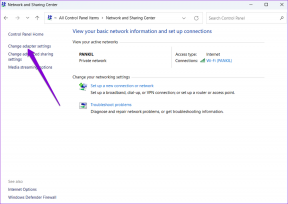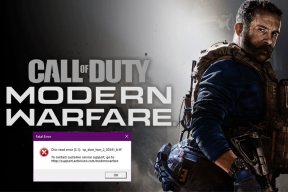Comment ajouter ou supprimer un appareil de confiance de votre compte Google
Divers / / April 07, 2023
La configuration de l'authentification à deux facteurs (2FA) sur votre compte Google fournit à vos données une couche de sécurité supplémentaire. Il garantit que les pirates n'ont pas accès à votre compte, même lors d'une fuite de mot de passe, à moins qu'ils ne puissent vérifier leur identité. Cette vérification d'identité les oblige à accéder à votre méthode 2FA sélectionnée, par exemple, l'application d'authentification, le code SMS, etc.

Cependant, fournir votre mot de passe et le code de votre méthode 2FA à chaque connexion devient fatigant. Une façon d'économiser du temps et des efforts consiste à créer une liste d'appareils de confiance qui peuvent ignorer cette étape sur votre compte Google. Si vous perdez l'appareil de confiance, vous pouvez également le supprimer de votre compte Google pour préserver la sécurité de vos données. Voici les étapes à suivre :
Comment ajouter un appareil de confiance à votre compte Google
Vos appareils de confiance doivent n'appartenir qu'à vous. Nous vous recommandons de ne pas partager votre téléphone de confiance avec d'autres personnes. L'emplacement de l'appareil doit également être sécurisé pour se protéger contre le vol physique. Votre téléphone doit répondre à ces conditions. Ensuite, suivez les étapes ci-dessous pour ajouter un appareil de confiance à votre compte Google à l'aide des appareils suivants :
Sur un bureau
Suivez les étapes ci-dessous pour ajouter un appareil de confiance à votre compte Google à l'aide de votre PC :
Étape 1: Ouvrez la page Comptes Google dans un navigateur Web et connectez-vous avec les détails de votre compte.
Accéder aux comptes Google
Étape 2: Dans la fenêtre suivante de la vérification en deux étapes, cochez la case à côté de "Ne plus demander sur cet appareil".
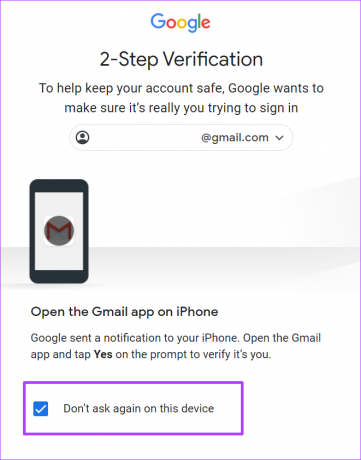
Étape 3: Vérifiez votre mobile pour l'invite Google ou le code envoyé à votre méthode 2FA préférée pour terminer la vérification.

Sur un iPhone
Suivez les étapes ci-dessous pour ajouter un appareil de confiance à votre compte Google à l'aide de votre iPhone :
Étape 1: Ouvrez le site des comptes Google dans un navigateur Web mobile sur votre iPhone et essayez de vous connecter.
Accéder aux comptes Google
Étape 2: Dans la fenêtre suivante de la vérification en deux étapes, cochez la case à côté de "Ne plus demander sur cet appareil".

Étape 3: Vérifiez votre mobile pour l'invite Google ou le code envoyé à votre méthode 2FA préférée et saisissez-le dans le navigateur.
Étape 4: Appuyez sur Suivant pour enregistrer vos modifications.

Sur un Android
Suivez les étapes ci-dessous pour ajouter un appareil de confiance à votre compte Google à l'aide de votre Android :
Étape 1: Accédez à la page Comptes Google dans un navigateur Web mobile et connectez-vous avec les détails de votre compte.
Accéder aux comptes Google
Étape 2: Dans la fenêtre suivante de la vérification en deux étapes, cochez la case à côté de "Ne plus demander sur cet appareil".
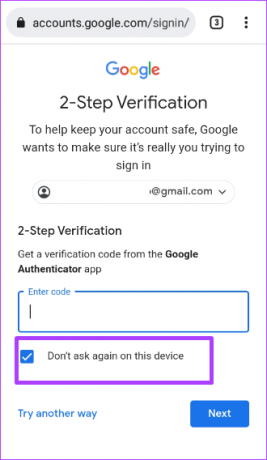
Étape 3: Vérifiez votre mobile pour l'invite Google ou le code envoyé à votre méthode 2FA préférée et saisissez-le dans le navigateur.
Étape 4: Appuyez sur Suivant pour enregistrer vos modifications.

Comment supprimer un appareil de confiance de votre compte Google
La suppression d'un appareil de la liste de confiance de votre compte Google signifie que des procédures d'authentification à deux facteurs doivent être effectuées. Voici les étapes à suivre pour supprimer un appareil :
Sur un bureau
Suivez les étapes ci-dessous pour supprimer un appareil de la liste de confiance de votre compte Google à l'aide de votre PC :
Étape 1: Visitez le site des comptes Google dans un navigateur et connectez-vous avec les détails de votre compte.
Accéder aux comptes Google
Étape 2: À gauche de la fenêtre du compte Google, cliquez sur Sécurité.

Étape 3: Faites défiler la fenêtre jusqu'à "Connexion à Google" et cliquez sur "Vérification en 2 étapes".

Étape 4: Indiquez votre mot de passe pour vérifier votre identité et cliquez sur Suivant.

Étape 5: Faites défiler vers le bas de la page jusqu'à "Appareils qui n'ont pas besoin d'une deuxième étape".

Étape 6: Sous "Appareils de confiance", cliquez sur Révoquer tout.
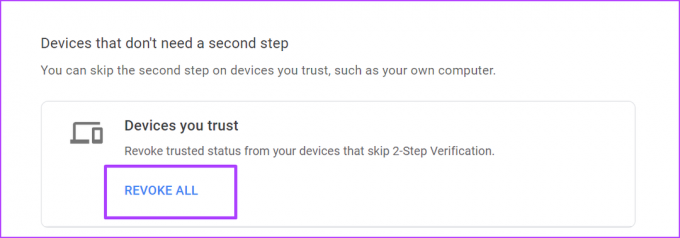
Sur un iPhone
Suivez les étapes ci-dessous pour supprimer un appareil de la liste de confiance de votre compte Google à l'aide de votre iPhone :
Étape 1: Ouvrez le site des comptes Google dans un navigateur Web mobile sur votre iPhone et essayez de vous connecter.
Accéder aux comptes Google
Étape 2: En haut de la page, balayez les options et appuyez sur Sécurité.

Étape 3: Faites défiler la fenêtre jusqu'à "Connexion à Google" et appuyez sur "Vérification en 2 étapes".

Étape 4: Indiquez votre mot de passe pour vérifier votre identité et cliquez sur Suivant.

Étape 5: Faites défiler vers le bas de la page jusqu'à "Appareils qui n'ont pas besoin d'une deuxième étape".
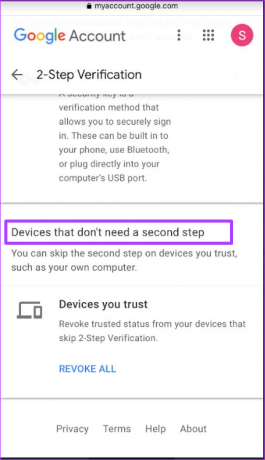
Étape 6: Sous "Appareils de confiance", cliquez sur Révoquer tout.

Sur un Android
Suivez les étapes ci-dessous pour supprimer un appareil de la liste de confiance de votre compte Google à l'aide de votre Android :
Étape 1: Visitez la page Comptes Google dans un navigateur Web mobile sur votre téléphone Android et connectez-vous avec les détails de votre compte.
Accéder aux comptes Google
Étape 2: En haut de la page, balayez les options et appuyez sur Sécurité.

Étape 3: Faites défiler la fenêtre jusqu'à "Connexion à Google" et appuyez sur "Vérification en 2 étapes".
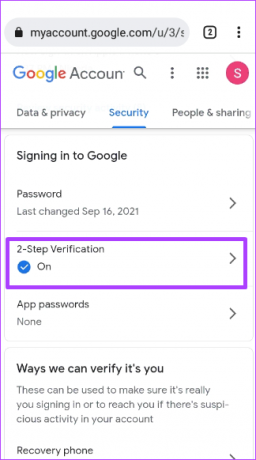
Étape 4: Indiquez votre mot de passe pour vérifier votre identité et cliquez sur Suivant.
Étape 5: Faites défiler vers le bas de la page jusqu'à "Appareils qui n'ont pas besoin d'une deuxième étape".
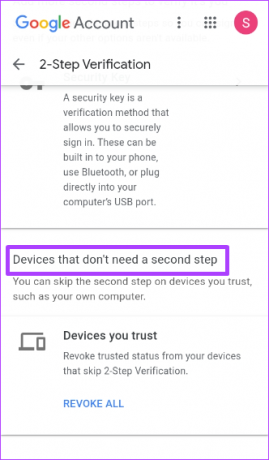
Étape 6: Sous "Appareils de confiance", cliquez sur Révoquer tout.

Modification des cookies et du cache sur Chrome
Vous pouvez toujours recevoir l'invite de connexion avec la vérification en deux étapes, même si vous avez coché la case "Ne plus demander sur cet ordinateur". Cela peut être dû au fait que votre les cookies du navigateur ont été supprimés ou ne sont pas activés. Vous pouvez résoudre ce problème en modifiant les paramètres des cookies Chrome.
Dernière mise à jour le 07 septembre 2022
L'article ci-dessus peut contenir des liens d'affiliation qui aident à soutenir Guiding Tech. Cependant, cela n'affecte pas notre intégrité éditoriale. Le contenu reste impartial et authentique.
Écrit par
Maria Victoria
Maria est une rédactrice de contenu avec un vif intérêt pour la technologie et les outils de productivité. Ses articles peuvent être trouvés sur des sites tels que Onlinetivity et Dedesign. En dehors du travail, vous pouvez retrouver son mini-blogging sur sa vie sur les réseaux sociaux.